כיצד להשתמש בתוסף העולמי לחיפוש כדי למצוא את התוכן שלך בקודי
האם רצית פעם דרך מהירה וקלה למצוא קובץ מדיה מסוים בספריית Kodi שלך? כשיש לך ספרייה גדולה הכוללת מאות סרטים ואלפי שירים, זה יכול להיות כאב לנסות למצוא את הקובץ המסוים שאתה מחפש. הגלילה ברשימה המלאה של פריטי מדיה נמשכת זמן רב מדי, וייתכן שלא תוכל לזכור לאיזו תיקיה מסוימת קובץ שאליו אתה רוצה לגשת.
למרבה המזל, יש תכונה של קודי שיכולה לעזור לך בבעיה זו. התוסף לחיפוש גלובלי עבור Kodi מחפש בספריה שלך קבצי שמע ווידאו כאחד על מנת להחזיר תוצאות התואמות לשאילתת החיפוש שלך. החיפוש מהיר במיוחד, אפילו עם ספריה גדולה, והתוצאות שהוא מראה שאתה מסודר בצורה מסודרת בקטגוריות שלהם (סרטים, תכניות טלוויזיה, אלבומים וכדומה).

חיפוש גלובלי אמור להיות מותקן כברירת מחדל במערכת Kodi שלך, אך אם אינך מצליח למצוא אותו במערכת שלך, נראה לך כיצד להתקין את התוסף ממאגר ההרחבות הרשמי של Kodi. אז נראה לך כיצד להשתמש בתוסף לחיפוש גלובלי כדי למצוא את התוכן שלך בקודי. לבסוף, נראה לך כיצד ניתן לשלב את החיפוש הגלובלי בעורות של Kodi, כדי להקל על המשתמשים במהירות רבה יותר לחיפוש ולמצוא את התוצאות שהם רוצים. המשך לקרוא לקבלת הוראות מלאות לשימוש ב- Global Search for Kodi.
ערבות 30 יום להחזר הכסף
מדוע אתה צריך להשיג VPN בעת השימוש בקודי
אנו הולכים להיכנס לפרטי השימוש בחיפוש הגלובלי למטה, אך לפני כן יש בעיה אבטחתית שעלינו לטפל בה. תוכנת Kodi עצמה הינה קוד פתוח וחוקי לשימוש לחלוטין, עם זאת, חלק מהתוספים אותם תוכלו להוריד עבורה נוצרים על ידי צדדים שלישיים ואינם נתמכים רשמית על ידי Kodi. תוספות אלה עשויות לאפשר לך להזרים תוכן באופן לא חוקי, ולכן השימוש בהם יכול להיות מסוכן. אם אתה נתפס באמצעות תוספות להזרמת ספק שירותי האינטרנט שלך, אתה עלול לעמוד בפני קנס או תביעה.
כדי להימנע מסוגיות משפטיות, אנו ממליצים להשתמש ב- VPN כשאתה משתמש בתוספות עבור Kodi. VPN יצפין את כל הנתונים שהמכשיר שלך שולח דרך האינטרנט, כך שגם אם ספק שירותי האינטרנט שלך יבדוק את השימוש שלך באינטרנט, הם לא יוכלו לראות בדיוק לאיזה תוכן נגשת. הם יכולים לראות רק את כמות הנתונים שהעברת, מה שהופך את זה לדרך הבטוחה ביותר להגן על עצמך בזמן הזרמת תוכן באופן מקוון.
כשמדובר בבחירת ספק VPN, ישנם כמה גורמים חשובים עיקריים שעליך לקחת בחשבון לצורך חוויית ה- VPN הטובה ביותר:
מהירויות חיבור מהירות
תמיכה במספר מערכות הפעלה שונות
שרתים רבים במדינות שונות
הצפנה חזקה ו בלי כריתת עצים
למשתמשים בקודי אנו ממליצים IPVanish. שירות זה ידוע בזכות חיבוריו המהירים במיוחד, אשר מושלמים לזרמת תוכן שמע או וידאו. ניתן להתקין את התוכנה בחלונות, מק, iOS ואנדרואיד. לרשת השרת יש מעל 850 שרתים ב -60 מדינות שונות, כלומר תקבלו גמישות רבה לגישה לתכנים ממקומות אחרים בעולם. והצפנה החזקה וללא מדיניות רישום הכניסה פירושה שאתה יכול להיות בטוח שהנתונים שלך יישמרו בטוחים ופרטיים.
*** IPVanish מציעה אחריות להחזר כספי למשך 7 ימים, מה שאומר שיש לך שבוע לבדוק אותו ללא סיכון. שים לב ש טיפים ממכרים הקוראים יכולים חסוך כאן 60% מאסיביות בתוכנית השנתית IPVanishומוריד את המחיר החודשי ל -4.87 $ בלבד לחודש.
עכשיו כשאתה מוגן מפני כל בעיות האבטחה הפוטנציאליות שמקורן בשימוש בתוספות לא רשמיות, נוכל להמשיך להוראות להתקנה ושימוש בתוסף החיפוש העולמי.
כיצד להתקין את התוסף לחיפוש גלובלי עבור קודי
יש להתקין את החיפוש הגלובלי במערכת Kodi שלך. כברירת מחדל, החיפוש העולמי מותקן כחלק מחבילת Kodi הבסיסית. עם זאת, אם לא עדכנת את מערכת Kodi שלך תוך זמן רב אם שינית הגדרות מסוימות, ייתכן שתגלה שהחיפוש הגלובלי אינו זמין עבורך. אם זה המקרה, כך תוכלו להתקין חיפוש גלובלי. התוסף נלקח ממאגר ההרחבות הרשמי של Kodi כך שתוכלו להיות בטוחים כי התוסף מאושר רשמית, בטוח וחוקי לשימוש. להלן התקנת חיפוש גלובלי:
התחל על שלך מסך הבית של קודי
לחץ על תוספות
הקלק על ה סמל שנראה כמו תיבה פתוחה
לחץ על התקן מהמאגר
לך ל מאגר תוספות של קודי
לך ל תוספות לתוכנית
גלול מטה אל חיפוש עולמי
לחץ עליו ותופיע תיבה המתארת את התוסף. לחץ על להתקין בתפריט התחתון
חכה דקה ותראה התראה ברגע שהתוסף הותקן

זהו זה!
כיצד להשתמש בתוסף החיפוש העולמי עבור קודי
לאחר שבדקת שחיפוש גלובלי מותקן במערכת Kodi שלך, קל להשתמש בו כדי לחפש בספריה שלך ולמצוא קבצים מסוימים שאתה מחפש כשאתה ממהר. התוצאות שתראה יהיו מסודרות בקטגוריות מסוג מדיה, כך שיהיה מהיר יותר אפילו למצוא את התוצאות שאתה מחפש. כך תוכלו להשתמש בחיפוש הגלובלי:
התחל על שלך מסך הבית של קודי
לך ל תוספות
לך ל תוספות לתוכנית

לחץ על חיפוש עולמי
תופיע תיבת קלט בה תוכלו להקליד את מונח החיפוש. הזן את המונח שאתה רוצה לחפש. כדוגמה, אנו מחפשים "נוקמים"
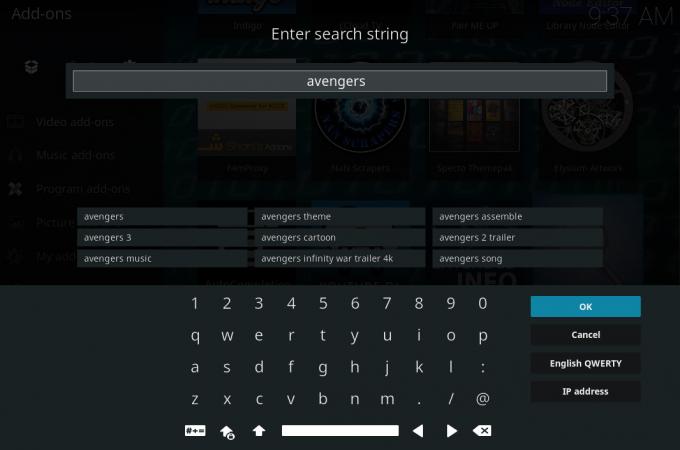
לחץ על בסדר כדי להתחיל בחיפוש
כעת תראה תוצאות חיפוש למונח שלך. תוצאות אלה יהיו מאורגנות בקטגוריות: כך למשל תוכלו לראות את התוצאות עבור "נוקמים" בקטגוריות סרטים, תכניות טלוויזיה, פרקים, אלבומים, ו שירים


אתה יכול לחץ על כל קובץ כדי להתחיל בהפעלת הווידיאו או השמע
אם אתה מזין מונח חיפוש שלא נמצא בשום מקום בספריה שלך, תראה קופץ שאומר לא נמצאו תוצאות ותינתן לך האפשרות לחפש שוב מונח חדש. כדי לחפש שוב, לחץ כן, או כדי לחזור, לחץ על לא
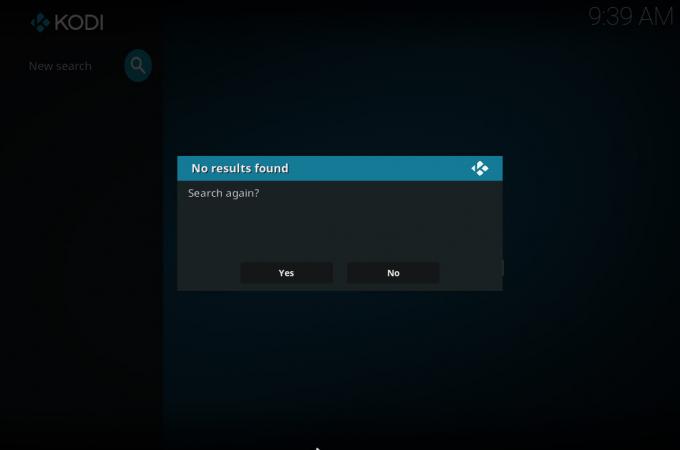
הפעל חיפוש גלובלי מדף הבית שלך בקודי
יש גם דרך נוספת בה תוכלו לגשת לחיפוש גלובלי. כדי להקל עליך במהירות ובקלות רבה יותר, בחלק מהעורות משולבת בתוכם פונקצית החיפוש הגלובלית. באמצעות v17 (קריפטון) skin, Estuary, למשל, אתה יכול לגשת לחיפוש העולמי מדף הבית שלך. לשם כך, סתם לחץ על הסמל שנראה כמו זכוכית מגדלת בצד ימין של הלוח השמאלי בחלקו העליון.

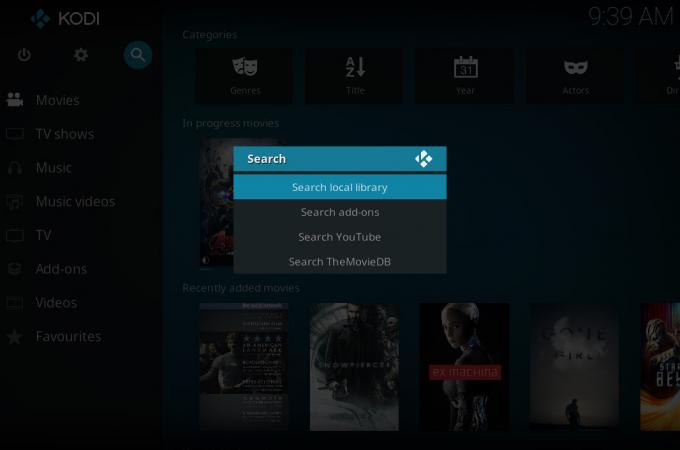
זה יביא שורה של אפשרויות:
חפש בספריה המקומית
חיפוש תוספות
לחפש יוטיוב
חפש ב- TheMovieDB
לחץ על חפש בספריה המקומית והזן את מונח החיפוש שלך. זה יחפש את המונח הזה ויראה לך את התוצאות שלך כמפורט לעיל.
שילוב חיפוש גלובלי עם עור הקודי שלך
אם אתה יוצר עור משלך וברצונך לשלב בתוכו את החיפוש הגלובלי, ראשית עליך להוסיף טקסט זה לקובץ addon.xml שלך:
כעת, על מנת להריץ את תוסף החיפוש העולמי מהעור שלך, אתה משתמש בפקודה הבאה:
RunScript (script.globalsearch)
אתה יכול גם לשנות את פקודת החיפוש על מנת לציין איזו קטגוריה מסוימת (למשל סרטים, תכניות טלוויזיה, אלבומים וכו ') שאתה מחפש. הנה התחביר לזה:
RunScript (script.globalsearch, סרטים = true)
RunScript (script.globalsearch, tvshows = true & musicvideos = true ושירים = true)
סיכום
חיפוש עולמי הוא פונקציה שימושית מאוד אך לא ידועה של קודי. זה מאפשר לך לחפש בכל ספריית המדיה שלך, כולל סרטים, פרקי תכניות טלוויזיה ומוזיקה, למונח מסוים. תוצאות החיפוש מוצגות בקבוצת קטגוריות שימושית בכדי לאפשר לך למצוא את מה שאתה מחפש ביתר קלות. פונקציית החיפוש הגלובלי צריכה להיות מותקנת מראש כחלק מברירת המחדל של Kodi build, עם זאת, יתכן שכן לא תהיה לך חיפוש גלובלי במערכת שלך אם לא עדכנת אותו זמן רב או אם שינית חלק הגדרות. אם זה המקרה עבורך, תוכל להתקין בקלות את התוסף Global Search ממאגר ההרחבות הרשמי של Kodi.
לאחר שתאשר שחיפוש גלובלי מותקן במערכת ה- Kodi שלך, אתה יכול להשתמש בו על ידי מעבר לחלק המשנה של הרחבות התוכנית בקטע ההרחבות. מכאן אתה יכול להזין את מונח החיפוש שלך ולראות את התוצאות שלך בקטגוריות. ישנה גם אפשרות להשתמש בחיפוש גלובלי מדף הבית שלך בכמה עורות של קודי. האם עור מסוים תומך בכך תלוי בהגדרות העור והאם המפתח כלל חיפוש כחלק מהעור. אם יש להם, למשל בעור השפיר המותקן כברירת מחדל ב גרסת קודי 17 (aka Krypton), תוכלו למצוא אייקון שנראה כמו זכוכית מגדלת. לחיצה על סמל זכוכית מגדלת זו תביא את אפשרויות החיפוש, כולל אפשרות החיפוש בספריה מקומית המשתמשת בפונקציה 'חיפוש גלובלי'. אחת משתי השיטות הללו מאפשרת לך להשתמש בחיפוש הגלובלי בקלות לחיפוש בכל ספריית המדיה שלך.
האם אתה משתמש בתוסף העולמי לחיפוש עבור קודי? או האם יש דרך אחרת בה אתה מעדיף להשתמש כדי לחפש בספריית המדיה שלך בקודי? תן לנו לדעת מה אתה חושב בתגובות למטה.
לְחַפֵּשׂ
הודעות האחרונות
כיצד להתקין בניינים מרובים על Kodi
לא מצליחים להשיג מספיק קודי בחיים שלך? קודי בונה נמצאים כאן כדי להצ...
Subzero Kodi Addon: מקור הפלייליסט הכל-אחד
Subzero מחויב בצדק כתוספת לקודי כל אחד. עם זאת, תמצא את זה כבד על ת...
תוספת פירמידה לקודי - התקנה וסיור מודרך
ה תוספת לפירמידה מטום בריידר קיים כבר זמן מה. הוא מקבל עדכונים שוטפ...



